Прямые трансляции в Instagram — неотъемлемая часть платформы социальных сетей. Похоже на потоковую передачу Фейсбук или Twitter, Instagram Live — отличный способ общаться с подписчиками в режиме реального времени и документировать свою жизнь по мере ее развития. Хотя запуск трансляции в Instagram может показаться сложным процессом, на самом деле это очень просто.

Шаг 1. Войдите в Instagram на своем мобильном устройстве.
Хотя вы можете использовать настольную версию Instagram для просмотра и комментирования фотографий, выходить в прямой эфир можно только из мобильного приложения. Если у вас еще нет учетной записи Instagram, вы можете создать ее в приложении или через Instagram. Веб-сайт. (См. наш Полное руководство по использованию Instagram чтобы помочь вам начать работу.)
Рекомендуемые видео
Шаг 2. Перейдите к камере.
На главной странице коснитесь значка камеры в левом верхнем углу экрана или проведите пальцем вправо в любом месте ленты. (Это та же самая камера, которую вы используете для добавления фотографий в свою историю.)
Связанный
- Meta добавляет мультяшные аватары в видеозвонки в Instagram и Messenger
- Instagram и Messenger получили больше инструментов родительского контроля
- Instagram может подготовить чат-бота на базе искусственного интеллекта
Шаг 3. Запустите живое видео
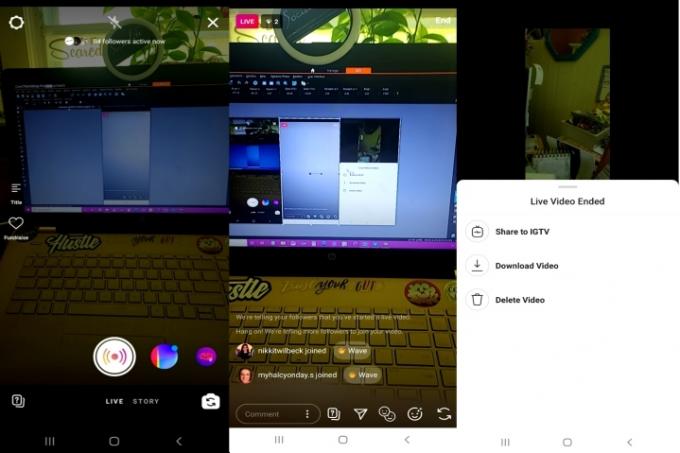
В камере проведите пальцем по меню под кнопкой камеры, пока не дойдете до пункта Жить. В этом меню вы также найдете параметры истории. Вдоль левого края экрана вы увидите варианты, позволяющие добавить заголовок к вашему видео или превратить его в сбор средств. Когда вы будете готовы начать прямую трансляцию, нажмите кнопку камеры.
Шаг 4. Прямая трансляция
После быстрой проверки соединения, которая произойдет автоматически, вы будете в сети! Instagram отправит уведомление некоторым из ваших подписчиков, сообщая им, что вы начали прямую трансляцию. Внизу экрана отобразится количество зрителей и комментариев.
Если вы хотите добавить комментарий, нажмите Комментарий, введите сообщение и нажмите Почта. Нажав и удерживая комментарий, вы сможете закрепить его вверху, чтобы зрителям было легче его увидеть. Чтобы отключить комментарии, нажмите три точки справа от Комментарий и выберите Отключить комментирование. Если у тебя есть фильтры ключевых слов включен, они будут применяться и здесь.
В области комментариев также есть несколько значков, которые включают функции, которые вы можете использовать во время видео. Вы можете добавить гостя, отправить уведомление друзьям о том, что вы в прямом эфире, увидеть вопросы на экране, повернуть камеру и добавить фильтры.
Шаг 5. Завершение прямой трансляции
Закончив запись, нажмите Конец в правом верхнем углу. Над изображением камеры появится непрозрачный экран, сообщающий вам, что прямая трансляция закончилась. Отсюда вы можете сохранить видео в папке «Фотопленка», удалить его или поделиться им с IGTV.
Как вы смотрите чужие прямые трансляции?
Чтобы просмотреть чужое живое видео, коснитесь изображения его профиля в верхней части ленты. Его изображение появится с красочным кольцом вокруг него и словом Жить если у них есть живое видео. Имейте в виду, что любой, кто просматривает видео, может видеть, когда вы присоединяетесь, а также когда вы комментируете видео или ставите ему лайк.
Прямые трансляции в Instagram — отличный способ взаимодействовать и общаться с людьми. Это более весело и неформально, чем постановочная фотография в Instagram, и ее очень легко реализовать. Приятного стрима!
Рекомендации редакции
- В первом заметном обновлении Threads добавлено множество новых функций.
- Конкурент Meta в Твиттере Threads запустится в четверг
- Австралия грозит Twitter огромными штрафами за разжигание ненависти
- Instagram наконец-то позволяет добавлять несколько ссылок в вашу биографию
- Twitter готовится к утечке исходного кода в сеть
Обновите свой образ жизниDigital Trends помогает читателям быть в курсе быстро меняющегося мира технологий благодаря всем последним новостям, забавным обзорам продуктов, содержательным редакционным статьям и уникальным кратким обзорам.

